Oglas
Osjećate li se preplavljenim svim prozorima koji su vam potrebni za razne poslove ili zadatke? Virtualne radne površine mogu vam pomoći tako što ćete razvrstati prozore i smanjiti nered.
Ali što su virtualna radna stola i kako ih postaviti u sustavu Windows?
Teško je objasniti koliko su korisne virtualne radne površine, ali kad ih počnete koristiti, zapitaćete se kako ste ikada funkcionirali bez. Postoji nekoliko načina sortiranja mnogih stvari koje trebate raditi tijekom dana - komunikacija, istraživanje, produktivnost - u različite prostore. Ako ne vidite sve odjednom, pojednostavljuje početak rada na vašim zadacima.
Ako vam je potrebno puno prozora da biste obavljali svoj posao, ali osjećajte se stresno zbog svih nereda, virtualna radna stola su za vas.
Korisnici Mac-a i Linuxa mogu virtualne radne površine postaviti van okvira, no Windows računala prije Windowsa 10 nemaju tu značajku. Ne brinite, međutim, jer tamo ima puno sjajnih aplikacija koje postavljaju radne površine za vas. Pogledajmo nekoliko i istražimo koji posao najbolje funkcionira.
Računala (Besplatno) od Sysinternalsa: osnovno i stabilno
Ranije sam lagala: Windows dolazi, ugrađen, s podrškom za više stolnih računala - ne postoji način da ga uključite u samom Windows-u. Besplatna aplikacija Računala daju vam brz način korištenja ovog ugrađenog postupka Power Toy - Microsoftov virtualni upravitelj radne površine Čitaj više . U najmanju ruku, to je beskorisno, ali od Microsoftovih Sysinternals-a možete očekivati stabilnost.
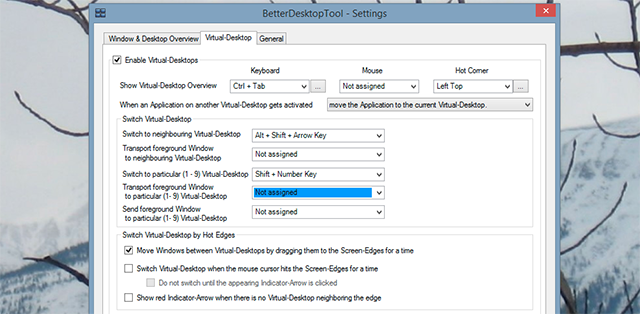
Prebacivanje radne površine vrši se prečacima na tipkovnici. Tu je i brzi pregled svih otvorenih radnih površina dostupnih sa sistemske trake:
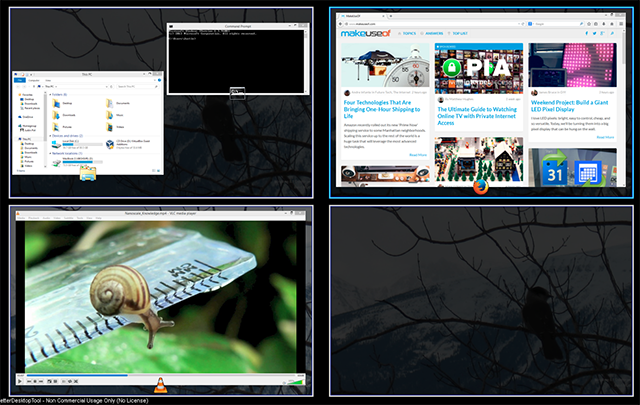
Imajte na umu da ova aplikacija, zadnji put ažurirana 2012. godine, ne funkcionira savršeno sa sustavom Windows 8. U mojim testovima Start meni bi se učitavao samo na prvoj radnoj površini. Također je nemoguće premjestiti prozor s jedne radne površine na drugu, što znači da jednostavno možete pokrenuti programe koje ste prikvačili na programskoj traci.
Ipak, brz je i stabilan - i savršen za korisnike sustava Windows 7.
Pros:
- Lagan i brz.
- Koristi se prečaci na tipkovnici.
- Vrlo stabilna: izgrađena na funkcionalnosti koja je već ugrađena u Windows.
- Brzi pregled svih radnih stolova iz programske trake.
Cons:
- Korisnici sustava Windows 8 mogu koristiti gumb Start na prvoj radnoj površini.
- Nema načina za premještanje aplikacija s jedne radne površine na drugu.
- Ovdje nema puno za korisnike koji paze od miša.
mDesktop (potrebna donacija): stabilnost i brzina s funkcionalnošću
Računala je sjajna, ali ako imate Windows 8 (ili vam je potrebno još samo nekoliko značajki) mDesktop je vjerojatno prikladniji. Jason Stallings, programer, isprva ova aplikacija izgleda slično kao Stolni računari.
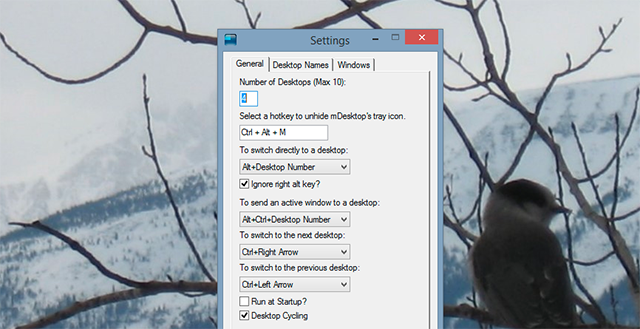
Međutim, pažljivo pogledajte i vidjet ćete ključnu razliku: postoje prečaci na tipkovnici za pomicanje prozora s jedne radne površine na drugu. Što je još bolje, ako imate Windows 8, početni se zaslon pokreće sa svake pojedinačne radne površine, što znači da možete pokrenuti programe s bilo kojeg zaslona.
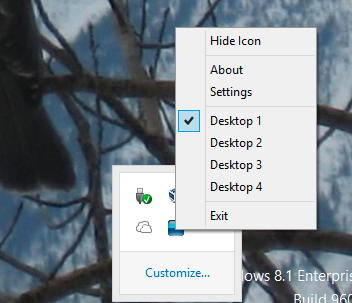
Pregled mreže prikazan u Desktopsima nije dostupan, ali ako uglavnom koristite prečace na tipkovnici, to je vjerojatno najbolji alat za vas.
Pros:
- Lagan i brz.
- Savršeno ako volite prečace na tipkovnici.
- Gumb Start u sustavu Windows 8 radi na svakoj radnoj površini, kao što se i očekivalo.
Cons:
- Nije puno u značajkama.
- Ovdje nema puno za korisnike koji paze od miša.
Dexpot (Besplatno za osobnu upotrebu): Alternativna značajka bogate

Prethodna dva programa posao brzo obavljaju, bez puno zvona i zvižduka. Dexpot je u osnovi suprotno od toga: ovaj se alat može konfigurirati na stotine načina. Prema zadanim postavkama upravljate radnim površinama pomoću ikone aplikacije, kao što je gore prikazano. Ali to je daleko od jedinog načina na koji možete koristiti više stolnih računala Dexpota.
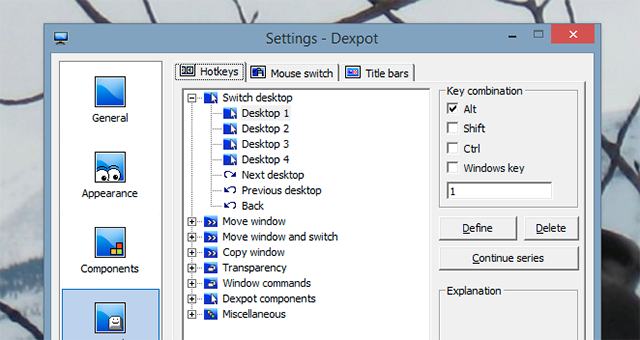
Želite pregledati postavke da biste saznali sve prečace na tipkovnici, a po mogućnosti i konfigurirali nekoliko. Ali to nije jedini način na koji možete upotrebljavati ovu aplikaciju: također je moguće preslikati gumbe miša i tople kutove na određenu funkciju. Na primjer: mogli biste se prikazati rešetke trenutne radne površine svaki put kada pomaknete miš u gornjem desnom kutu.
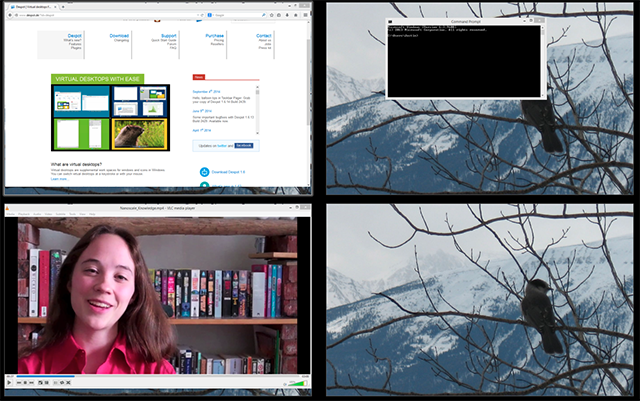
Odavde dobivate pregled svih vaših radnih površina. Iz ove rešetke možete pomicati prozore pomoću miša. Korisnici Mac računala pronaći će sve ovo poznato; Korisnici sustava Windows trebali bi eksperimentirati dok im ne bude ugodno s tim kako sustav funkcionira.
Evo još nekoliko dodira koje nedostaju drugi programi. Na primjer: desnom tipkom miša kliknite traku pri vrhu bilo koje aplikacije i naći ćete sljedeće opcije:
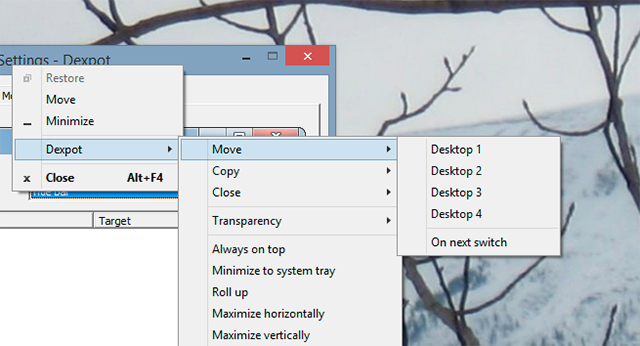
Ako pretražite postavke: možete konfigurirati animacije za prebacivanje radnih površina. Moj kolega Erez je prešao Značajke Dexpota Proširite radni prostor radne površine pomoću Dexpota - Cool softvera za virtualnu radnu površinu [Windows]Razgovarao sam s jednim od svojih prijatelja, koji je uporni Linux korisnik. Rekao mi je da je jedno od Linux funkcija bez kojih se jednostavno ne može raditi "virtualna radna površina". Sad mogu reći ... Čitaj više s nekom dubinom, pa svakako provjerite taj članak za više detalja.
Jedna stvar na koju treba biti oprezan: Dexpotova besplatna verzija dolazi s OpenCandy adware AdwCleaner čini uklanjanje advera lakše nego ikad [Windows]Kada se suočite s adwareom ili drugim bezvrijednim softverom, prosječna osoba će vam reći da će vam trebati aplikacija poput SUPERAntiSpyware ili Malwarebytes da biste riješili problem. Dok su oni ... Čitaj više .
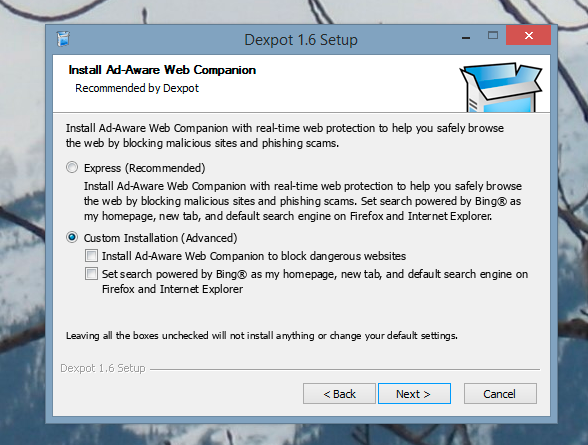
Prilikom instaliranja obavezno kliknite "Prilagođena instalacija", osim ako ne želite da vam Bing bude zadana tražilica.
Pros:
- Puno je naprednih značajki za one koji su spremni iskopati postavke.
- Upravljajte prečacima na tipkovnici, gestama miša ili vrućim uglovima.
- Prebacite stolna računala na programskoj traci.
Cons:
- Veća potrošnja resursa od mDesktop-a.
- Dolazi s OpenCandy adwareom.
- Besplatno samo za osobnu upotrebu.
Neki vole imati kontrolu. Ako ste među njima, BetterDesktopTool možda će vam se svidjeti: dolazi bez zadanih tipkovnih prečaca izvan okvira. To znači da ste odlučili sve o načinu na koji funkcionira ova aplikacija.
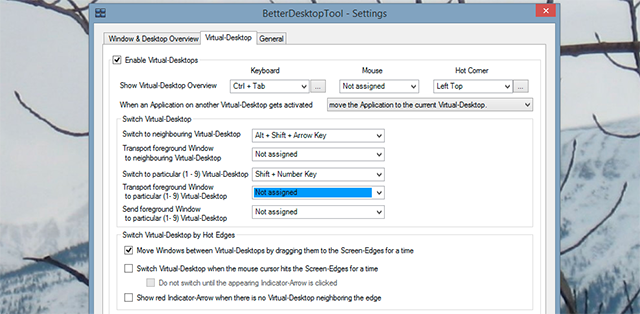
U ovom pristupu postoje prednosti: prečac na tipkovnici vas nikada neće iznenaditi. Ali ako tek započinjete s aplikacijom, možda će doći do nedostatka zadanih tipkovnih prečaca ovu je aplikaciju teško naučiti: teško je znati koji će prečaci najbolje funkcionirati kad ih nikad niste koristili app.
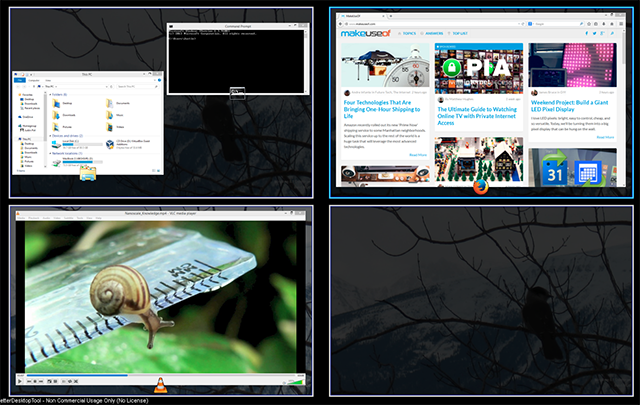
Ipak, o BetterDesktopTool-u se može puno toga svidjeti. Kao jedna, nudi više od virtualnog stola: također lijepo replicira Mac-ove značajke Expose BetterDesktopTool: Dodaje značajke izlaganja i prostora poput Windows za Windows Čitaj više , omogućavajući vam brz način pregledavanja svih prozora odjednom.
To je dostojna alternativa Dexpotu, pogotovo ako želite više alata za upravljanje prozorima nego samo virtualnih stolnih računala. Na mnoge je načine manje konfigurirati nego Dexpot.
Pros:
- Mnogo mogućnosti za upravljanje Windowsima i upravljanje više radnih površina.
- Replicira poznatu značajku Expose iz OS X Donesite Mac-ove najbolje značajke upravljanja prozorom na WindowsDonesite upravljanje Windows prozorima u stilu Maca. Ako ste ikada bili ljubomorni na značajke poput Expose i Spaces, BetterDesktopTool je tu da ih donese na vaše računalo. Čitaj više i nudi druge alate za upravljanje prozorima.
Cons:
- Besplatno samo za osobnu upotrebu.
- Nema zadanih postavki: sve morate postaviti sami.
- Koristi više resursa od mDesktop; nudi manje mogućnosti od Dexpota.
Pronađite ono što djeluje za vas
Zapravo je važno da pronađete alat koji vam najbolje odgovara i osmislite kako ga najbolje koristiti. Na primjer: moj nekadašnji urednik Ryan kombinirani DexPot i VNC Koristite 10 virtualnih stolnih računala za povećanje produktivnosti sa samo jednim zaslonom [Windows]Otkako sam počeo koristiti drugi monitor, shvatio sam da jednostavno ne mogu dobiti dovoljno prostora na zaslonu. Čini se da svaki zadatak zahtijeva toliko prikaza nekretnina. Kad uređujem, volim imati ... Čitaj više stvoriti suludo produktivan tijek rada. Pokušajte pronaći ono što radi za vas.
Gore navedena četiri alata su na neki način slična, a u drugima drugačija. Moje osobne preporuke:
- Koristite mDesktop ako uglavnom koristite prečace na tipkovnici i želite brzinu.
- Ako želite GUI, upotrijebite Dexpot i konfigurirajte stvari.
Naravno da mogu pogriješiti, tamo uđete. Koji od ovih alata je prikladan za vas? Ili ima neki alat koji sam propustio? Čitatelji MakeUseOf-a zaista su sjajni kada je u pitanju dopunjavanje članaka korisnim informacijama, a mislim da ovaj put neće biti drugačije. Radujem se razgovoru sa svima vama u komentarima u nastavku.
Justin Pot tehnološki je novinar sa sjedištem u Portlandu, Oregon. Voli tehnologiju, ljude i prirodu - i pokušava uživati u sve tri kad god je to moguće. S Justinom možete razgovarati na Twitteru, upravo sada.
